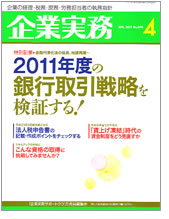これまでパソコンのトラブルについて典型的な事例と対処方法を紹介してきました。最終回はトラブル解決の手助けとなる「自分のパソコン情報について知る/調べる」です。
トラブルが起きてからだとパソコンの動作が不安定だったり、インターネットがつながらなかったり、情報を確認できない場合もあるからです。
■パソコンのシステム情報を一括収集
定期的に、または新しいソフトや周辺機器の導入、メモリー増設時に自分の使うパソコンや周辺機器の情報を確認、保存しておくと安心ですが、自分で調べると大変です。
そんなパソコンの情報を一括で調べ、結果をファイルに保存したり、メールでも送れるフリーソフトに「PCView」があります。
PCView をダウンロードしたら圧縮を解凍、開いたフォルダー内の実行ファイル「PCView.exe」をダブルクリックするだけです。
![]()
インストールも不要で管理者権限がなくても使えます。起動すると「マシン情報」という画面が開きます。
■まずは「バージョン」と「容量」を確認
「マシン情報」画面には8つのタブがあります。
- PC情報: OS、IE、記憶媒体情報
- CPU: パソコン心臓部(CPU)情報
- NetWork: ネットワーク/ネット接続情報
- Appli: 導入済みアプリケーション情報
- Printer: プリンター情報
- Device: 接続デバイス/周辺機器情報
- WMI: 内蔵ボード、BIOS、メモリー情報
- 保存: 情報ファイル保存、メール送付
![]()
すべての項目を理解する必要はありません。トラブルを相談する相手に知らせたら判断や解決に役立つ情報だと捉えましょう。
ただし、分かる範囲でいいので
- 使っている Windows のバージョン
- ハードディスクの容量、空き容量
- 搭載しているメモリー容量
などは PCView の結果から調べてみましょう。
■サポートを受けるときに便利
パソコンが起動しないと PCView は使えないので、調査結果をファイルにして USBメモリーなどに保存、そして最新結果は印刷しておくのもいいでしょう。
![]()
トラブルが起きたとき、詳しい人がそばにいなくても情報をメールで送ることもできます。外部のサポートを利用するときにも使えます。
直接、解決に結びつかなくても、
トラブルが起きたとき、自分のパソコンの
情報を知っていることが気持ちの余裕になる
のは確かです。
その上で落ち着いて対応ができれば、多くのトラブルは恐れるに足らずです。
以上で「企業実務」という雑誌に12回連載してきたコラム
「初動が肝心 パソコン操作に躓く人に
教えておきたいトラブルシューティング」
のサイト上での公開は完了です。
とにかくパソコンはあくまでも何かをやるための「道具」にすぎません。そんなパソコンのトラブルでデータや時間を失うのはもったいないです。
今回のコラムが何かしらトラブル解決のヒントになれば幸いです。
記事の情報は公開時あるいは更新時のもので、最新情報はリンク先など情報元の公式ページでご確認ください。